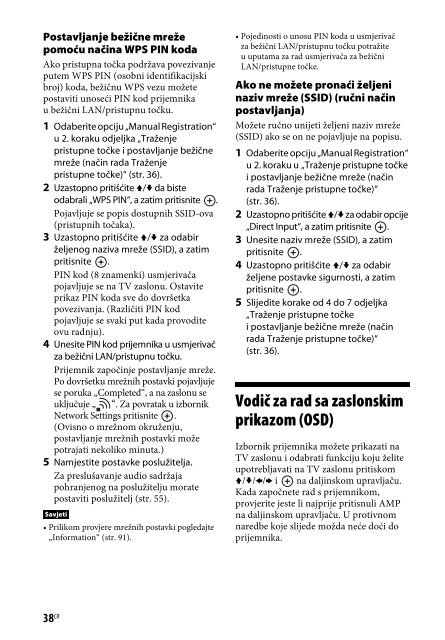Sony STR-DN840 - STR-DN840 Istruzioni per l'uso Croato
Sony STR-DN840 - STR-DN840 Istruzioni per l'uso Croato
Sony STR-DN840 - STR-DN840 Istruzioni per l'uso Croato
Create successful ePaper yourself
Turn your PDF publications into a flip-book with our unique Google optimized e-Paper software.
Postavljanje bežične mreže<br />
pomoću načina WPS PIN koda<br />
Ako pristupna točka podržava povezivanje<br />
putem WPS PIN (osobni identifikacijski<br />
broj) koda, bežičnu WPS vezu možete<br />
postaviti unoseći PIN kod prijemnika<br />
u bežični LAN/pristupnu točku.<br />
1 Odaberite opciju „Manual Registration“<br />
u 2. koraku odjeljka „Traženje<br />
pristupne točke i postavljanje bežične<br />
mreže (način rada Traženje<br />
pristupne točke)“ (str. 36).<br />
2 Uzastopno pritišćite V/v da biste<br />
odabrali „WPS PIN“, a zatim pritisnite .<br />
Pojavljuje se popis dostupnih SSID-ova<br />
(pristupnih točaka).<br />
3 Uzastopno pritišćite V/v za odabir<br />
željenog naziva mreže (SSID), a zatim<br />
pritisnite .<br />
PIN kod (8 znamenki) usmjerivača<br />
pojavljuje se na TV zaslonu. Ostavite<br />
prikaz PIN koda sve do dovršetka<br />
povezivanja. (Različiti PIN kod<br />
pojavljuje se svaki put kada provodite<br />
ovu radnju).<br />
4 Unesite PIN kod prijemnika u usmjerivač<br />
za bežični LAN/pristupnu točku.<br />
Prijemnik započinje postavljanje mreže.<br />
Po dovršetku mrežnih postavki pojavljuje<br />
se poruka „Completed“, a na zaslonu se<br />
uključuje „ “. Za povratak u izbornik<br />
Network Settings pritisnite .<br />
(Ovisno o mrežnom okruženju,<br />
postavljanje mrežnih postavki može<br />
potrajati nekoliko minuta.)<br />
5 Namjestite postavke poslužitelja.<br />
Za preslušavanje audio sadržaja<br />
pohranjenog na poslužitelju morate<br />
postaviti poslužitelj (str. 55).<br />
Savjeti<br />
• Prilikom provjere mrežnih postavki pogledajte<br />
„Information“ (str. 91).<br />
• Pojedinosti o unosu PIN koda u usmjerivač<br />
za bežični LAN/pristupnu točku potražite<br />
u uputama za rad usmjerivača za bežični<br />
LAN/pristupne točke.<br />
Ako ne možete pronaći željeni<br />
naziv mreže (SSID) (ručni način<br />
postavljanja)<br />
Možete ručno unijeti željeni naziv mreže<br />
(SSID) ako se on ne pojavljuje na popisu.<br />
1 Odaberite opciju „Manual Registration“<br />
u 2. koraku u „Traženje pristupne točke<br />
i postavljanje bežične mreže (način<br />
rada Traženje pristupne točke)“<br />
(str. 36).<br />
2 Uzastopno pritišćite V/v za odabir opcije<br />
„Direct Input“, a zatim pritisnite .<br />
3 Unesite naziv mreže (SSID), a zatim<br />
pritisnite .<br />
4 Uzastopno pritišćite V/v za odabir<br />
željene postavke sigurnosti, a zatim<br />
pritisnite .<br />
5 Slijedite korake od 4 do 7 odjeljka<br />
„Traženje pristupne točke<br />
i postavljanje bežične mreže (način<br />
rada Traženje pristupne točke)“<br />
(str. 36).<br />
Vodič za rad sa zaslonskim<br />
prikazom (OSD)<br />
Izbornik prijemnika možete prikazati na<br />
TV zaslonu i odabrati funkciju koju želite<br />
upotrebljavati na TV zaslonu pritiskom<br />
V/v/B/b i na daljinskom upravljaču.<br />
Kada započnete rad s prijemnikom,<br />
provjerite jeste li najprije pritisnuli AMP<br />
na daljinskom upravljaču. U protivnom<br />
naredbe koje slijede možda neće doći do<br />
prijemnika.<br />
38 CR